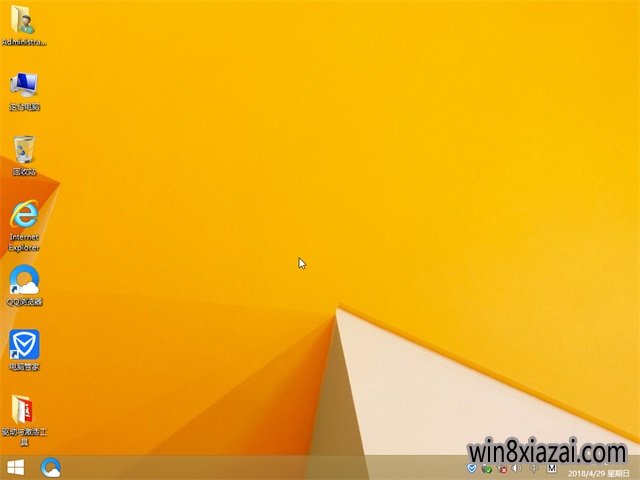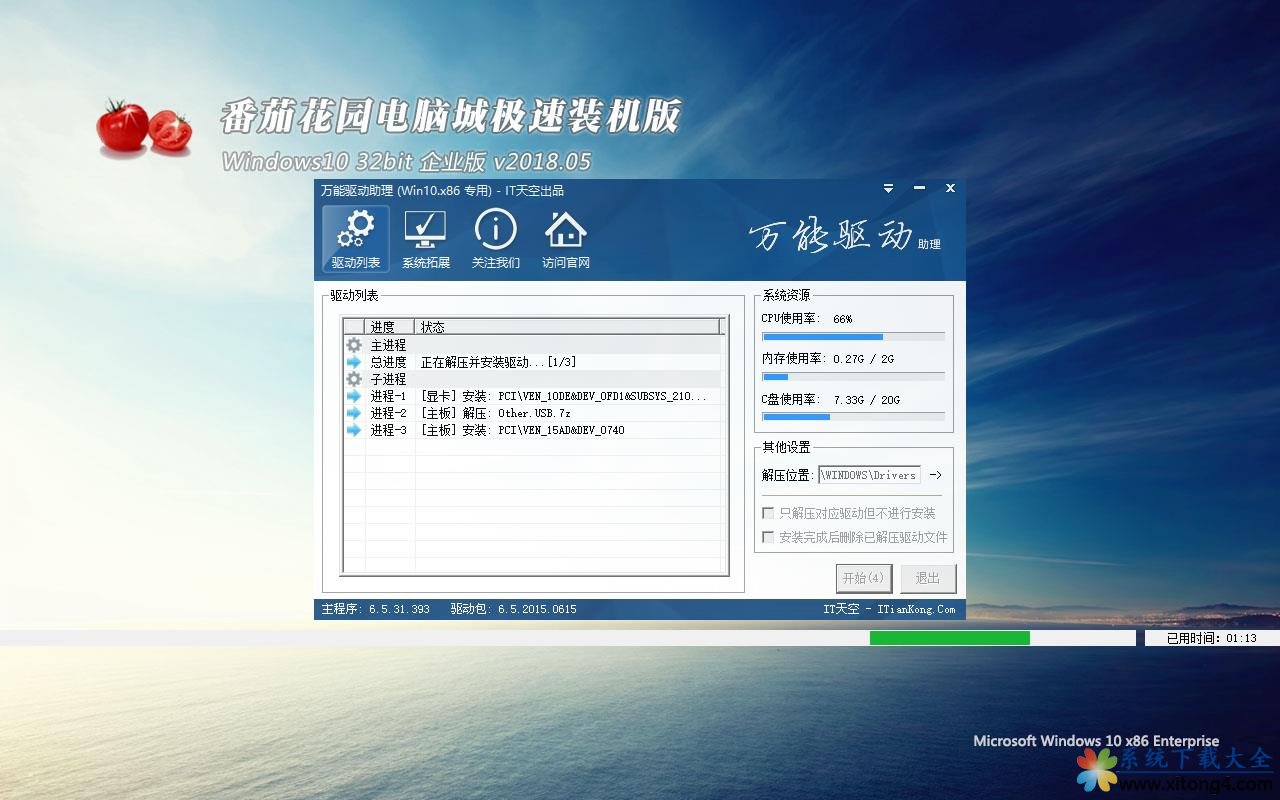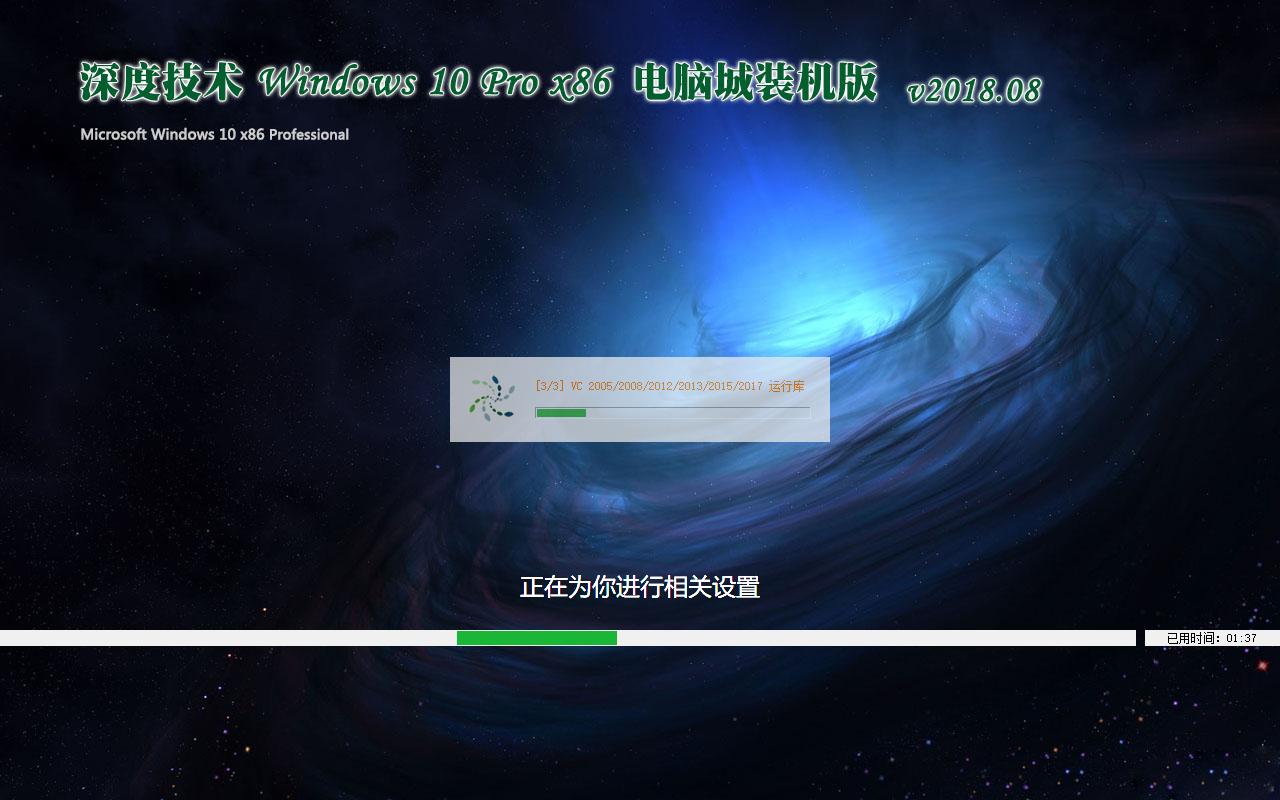linux下安装jira详细步骤
第一步:安装jdk
1.从官网下载jdk的安装包
2.将jdk的安装包上传到虚拟机或者服务器:scp 文件名(jdk-7u17-linux-x64.tar.gz) root@要传的虚拟机或者服务器(210.56.194.45)
3.在、/usr/local/目录下面创建一个java目录:mkdir java
4.将文件复制到java目录下面:cp 文件名(jdk-7u17-linux-x64.tar.gz) /usr/local/java
5.解压文件:先解压成。tar文件:gzip -d 文件名(jdk-7u17-linux-x64.tar.gz)在解压成可执行文件:tar -xvf 文件名(jdk-7u17-linux-x64.tar)
6.配置jdk的运行环境:
输入vi /etc/profile打开文件添加以下内容
JAVA_HOME=/usr/local/java/jdk1.7.0_17
CLASSPATH=$JAVA_HOME/lib:$JAVA_HOME/jre/lib
PATH=$PATH:$JAVA_HOME/bin:$JAVA_HOME/jre/bin
export PATH CLASSPATH JAVA_HOME
7。logout注销登录
8.echo $JAVA_HOME验证java的路径
第二步:安装mysql
1.官网下载mysql安装包
2.将mysql的安装包上传到虚拟机或者服务器:scp 文件名(mysql的安装包) root@要传的虚拟机或者服务器(210.56.194.45)
3.直接yum install mysql*安装mysql
4.安装完成以后/etc/init.d/mysqld start 启动mysql
5.show databases 验证mysql的成功
第三步:安装tomcat
1.从官网下载tomcat的安装包
2.将jdk的安装包上传到虚拟机或者服务器:scp 文件名(apache-tomcat-6.0.20.tar.gz) root@要传的虚拟机或者服务器(210.56.194.45)
3.在、/usr/local/目录下面创建一个tomcat目录:mkdir tomcat
4.将文件复制到tomcat目录下面:cp 文件名(apache-tomcat-6.0.20.tar.gz) /usr/local/tomcat
5.解压文件:先解压成。tar文件:gzip -d 文件名(apache-tomcat-6.0.20.tar.gz)在解压成可执行文件:tar -xvf 文件名(apache-tomcat-6.0.20.tar)
6.启动tomcat:/usr/local/tomcat/tomcat/bin/startup.sh成功会输出以下:
[root@liaidong ~]# /usr/local/tomcat/tomcat/bin/startup.sh
Using CATALINA_BASE: /usr/local/tomcat/tomcat
Using CATALINA_HOME: /usr/local/tomcat/tomcat
Using CATALINA_TMPDIR: /usr/local/tomcat/tomcat/temp
Using JRE_HOME: /usr/local/java/jdk1.7.0_17
第四步:安装jira文件
1.下载jira的安装文件
2.将jira的源文件传送到虚拟机或者服务器上
3.解压源将源文件解压到/opt/jira的下面,jira就安装成功,接下来配置
4.启动jira服务
启动jira的命令:
opt/jira/atlassian-jira-5.2.11-standalone/bin/startup.sh启动虚拟机
opt/jira/atlassian-jira-5.2.11-standalone/bin/catalina.sh run查看虚拟机的启动日志
5.启动成功配置jira:
server.xml修改数据库的部分:
修改端口号
配置数据库
username="jira"
password="jira"
driverClassName="com.mysql.jdbc.Driver"
url="jdbc:mysql://210.56.194.45:3306/jiradb?autoReconnect=true&useUnicode=true&characterEncoding=UTF8"
/>
密钥的修改:Description=JIRA//:COMMERCIAL
CreationDate=2013-5-15
ContactName=liaidong@awcloud.com
jira.LicenseEdition=ENTERPRISE
ContactEMail=liaidong@awcloud.com
Evaluation=false
jira.LicenseTypeName=COMMERCIAL
jira.active=true
licenseVersion=2
MaintenanceExpiryDate=2020-10-01
Organisation=test
jira.NumberOfUsers=-1
ServerID=BBRW-EU7O-A5TB-6T2U
LicenseID=LID
LicenseExpiryDate=2099-06-01
PurchaseDate=2013-5-15
备注:
1.如果上传过程中出现中断现象,首先删除原来上传的内容:rm -rf 上传的包名(jdk-7u17-linux-x64.tar.gz)
查看方法就是调用install log install.log.syslog jdk-7u17-linux-x64.tar.gz 看是否删除掉了
2.如果tomcat启动也成功,可是页面访问不了,用命令ps -ef|grep tomcat查看有没有tomcat的进程,日志中有错误类似:/Tomcat5/bin/catalina.sh: line 308: /usr/java/jdk1.6.0_22/bin/java: No such file or directory这就说明你的tomcat没有真正启动该成功,原因有两个,一个是没有正确安装jdk,另外一个是没有正确配置java相关的环境变量。
3.JIRA startup failed, JIRA has been locked. 错误的处理办法:首先看
jira应用的jira-application.properties(在 /atlassian-jira/WEB-INF/classes下) 下配置的home路径如下
jira.home = /opt/jira/atlassian-jira-5.2.11-standalone
然后在其目录下找到.jira-home.lock。删掉
再重启就o了
4.jira的8005和8080端口都重新修改一下,在server.xml中,我的修改为8007和8099了
5.查询端口被占用
netstat -tln
netstat -tln | grep 端口号
lsof -i:端口号
kill -9 PID号
6.查找.jira-home.lock文件
[root@bogon ~]# find / -name '.jira-home.lock'
/data/www/jira_home/jiradata/.jira-home.lock
推荐系统
微软Win11原版22H2下载_Win11GHOST 免 激活密钥 22H2正式版64位免费下载
语言:中文版系统大小:5.13GB系统类型:Win11微软Win11原版22H2下载_Win11GHOST 免 激活密钥 22H2正式版64位免费下载系统在家用办公上跑分表现都是非常优秀,完美的兼容各种硬件和软件,运行环境安全可靠稳定。Win11 64位 Office办公版(免费)优化 1、保留 Edge浏览器。 2、隐藏“操作中心”托盘图标。 3、保留常用组件(微软商店,计算器,图片查看器等)。 5、关闭天气资讯。
Win11 21H2 官方正式版下载_Win11 21H2最新系统免激活下载
语言:中文版系统大小:4.75GB系统类型:Win11Ghost Win11 21H2是微软在系统方面技术积累雄厚深耕多年,Ghost Win11 21H2系统在家用办公上跑分表现都是非常优秀,完美的兼容各种硬件和软件,运行环境安全可靠稳定。Ghost Win11 21H2是微软最新发布的KB5019961补丁升级而来的最新版的21H2系统,以Windows 11 21H2 22000 1219 专业版为基础进行优化,保持原汁原味,系统流畅稳定,保留常用组件
windows11中文版镜像 微软win11正式版简体中文GHOST ISO镜像64位系统下载
语言:中文版系统大小:5.31GB系统类型:Win11windows11中文版镜像 微软win11正式版简体中文GHOST ISO镜像64位系统下载,微软win11发布快大半年了,其中做了很多次补丁和修复一些BUG,比之前的版本有一些功能上的调整,目前已经升级到最新版本的镜像系统,并且优化了自动激活,永久使用。windows11中文版镜像国内镜像下载地址微软windows11正式版镜像 介绍:1、对函数算法进行了一定程度的简化和优化
微软windows11正式版GHOST ISO镜像 win11下载 国内最新版渠道下载
语言:中文版系统大小:5.31GB系统类型:Win11微软windows11正式版GHOST ISO镜像 win11下载 国内最新版渠道下载,微软2022年正式推出了win11系统,很多人迫不及待的要体验,本站提供了最新版的微软Windows11正式版系统下载,微软windows11正式版镜像 是一款功能超级强大的装机系统,是微软方面全新推出的装机系统,这款系统可以通过pe直接的完成安装,对此系统感兴趣,想要使用的用户们就快来下载
微软windows11系统下载 微软原版 Ghost win11 X64 正式版ISO镜像文件
语言:中文版系统大小:0MB系统类型:Win11微软Ghost win11 正式版镜像文件是一款由微软方面推出的优秀全新装机系统,这款系统的新功能非常多,用户们能够在这里体验到最富有人性化的设计等,且全新的柔软界面,看起来非常的舒服~微软Ghost win11 正式版镜像文件介绍:1、与各种硬件设备兼容。 更好地完成用户安装并有效地使用。2、稳定使用蓝屏,系统不再兼容,更能享受无缝的系统服务。3、为
雨林木风Windows11专业版 Ghost Win11官方正式版 (22H2) 系统下载
语言:中文版系统大小:4.75GB系统类型:雨林木风Windows11专业版 Ghost Win11官方正式版 (22H2) 系统下载在系统方面技术积累雄厚深耕多年,打造了国内重装系统行业的雨林木风品牌,其系统口碑得到许多人认可,积累了广大的用户群体,雨林木风是一款稳定流畅的系统,一直以来都以用户为中心,是由雨林木风团队推出的Windows11国内镜像版,基于国内用户的习惯,做了系统性能的优化,采用了新的系统
雨林木风win7旗舰版系统下载 win7 32位旗舰版 GHOST 免激活镜像ISO
语言:中文版系统大小:5.91GB系统类型:Win7雨林木风win7旗舰版系统下载 win7 32位旗舰版 GHOST 免激活镜像ISO在系统方面技术积累雄厚深耕多年,加固了系统安全策略,雨林木风win7旗舰版系统在家用办公上跑分表现都是非常优秀,完美的兼容各种硬件和软件,运行环境安全可靠稳定。win7 32位旗舰装机版 v2019 05能够帮助用户们进行系统的一键安装、快速装机等,系统中的内容全面,能够为广大用户
番茄花园Ghost Win7 x64 SP1稳定装机版2022年7月(64位) 高速下载
语言:中文版系统大小:3.91GB系统类型:Win7欢迎使用 番茄花园 Ghost Win7 x64 SP1 2022.07 极速装机版 专业装机版具有更安全、更稳定、更人性化等特点。集成最常用的装机软件,集成最全面的硬件驱动,精心挑选的系统维护工具,加上独有人性化的设计。是电脑城、个人、公司快速装机之首选!拥有此系统
相关文章
- win8怎么查找开始菜单文档路径和快捷启动设置?
- win10预览版10122 edge浏览器崩溃解决办法
- Win10系统自带画图程序编辑图片时提示发生共享冲突的解决方法
- win8系统无法打开添加打印机该怎么办 win8系统无法打开添加打印机解决方法
- windows系统怎么禁用注册表防止被远程控制?
- Win8.1系统提示bugreport.exe应用程序错误的解决方法
- 用UNetbootin工具制作Ubuntu系统启动U盘图文步骤
- 微软发布win10最新17074预览版更新(附下载地址)
- win7系统修改本地磁盘名称 win7怎么更改本地磁盘变成自己想要的名称
- 微软Windows 10补丁KB4517211破坏了搜索和VMware Workstation
- Win10系统无法安装软件总是出现2052或2053错误怎么办?
- Win10还原回收站所有文件解决误删文件问题
- Win8无线适配器或访问点有问题解决方法
- Win10一周年更新mobile预览版14332已知问题汇总 持续更新
- Win8系统打开一些软件提示需要输入账户密码的解决方法
- kernel-headers-2.2.1-4
- 330个! Win10 Build 10125所有系统图标打包下载(网盘地址)
- Win10最新预览版10125惊现生物识别认证Windows Hello
热门系统
- 1华硕笔记本&台式机专用系统 GhostWin7 32位正式旗舰版2018年8月(32位)ISO镜像下载
- 2深度技术 Windows 10 x86 企业版 电脑城装机版2018年10月(32位) ISO镜像免费下载
- 3电脑公司 装机专用系统Windows10 x86喜迎国庆 企业版2020年10月(32位) ISO镜像快速下载
- 4雨林木风 Ghost Win7 SP1 装机版 2020年4月(32位) 提供下载
- 5深度技术 Windows 10 x86 企业版 六一节 电脑城装机版 版本1903 2022年6月(32位) ISO镜像免费下载
- 6深度技术 Windows 10 x64 企业版 电脑城装机版2021年1月(64位) 高速下载
- 7新萝卜家园电脑城专用系统 Windows10 x64 企业版2019年10月(64位) ISO镜像免费下载
- 8新萝卜家园 GhostWin7 SP1 最新电脑城极速装机版2018年8月(32位)ISO镜像下载
- 9电脑公司Ghost Win8.1 x32 精选纯净版2022年5月(免激活) ISO镜像高速下载
- 10新萝卜家园Ghost Win8.1 X32 最新纯净版2018年05(自动激活) ISO镜像免费下载
热门文章
常用系统
- 1深度技术Ghost Win8.1 x64位 电脑城纯净版2018年7月(免激活) 提供下载
- 2电脑公司Ghost Win8.1 X64 精选纯净版2018年5月(免激活) 提供下载
- 3电脑公司Ghost Win8.1 x32 精选纯净版2021年10月(免激活) ISO镜像高速下载
- 4新萝卜家园电脑城专用系统 Windows10 x86 企业版2021年1月(32位) ISO镜像高速下载
- 5深度技术 Windows 10 x86 企业版 六一节 电脑城装机版2020年6月(32位) ISO镜像免费下载
- 6番茄花园Ghost Win8.1 (X32) 纯净版2021年3月(免激活) ISO镜像免费下载
- 7新萝卜家园电脑城专用系统 Windows10 x64 六一节 企业版 版本1903 2021年6月(64位) ISO镜像免费下载
- 8番茄花园 Windows 10 极速企业版 2018年5月(32位) 提供下载
- 9新萝卜家园电脑城专用系统 Windows10 x64 中秋特别 企业版 版本1507 2021年9月(64位) ISO镜像免费下载
- 10深度技术系统 Windows 10 x86 企业正式版 电脑城装机版2018年8月(32位)ISO镜像下载